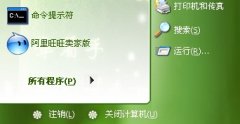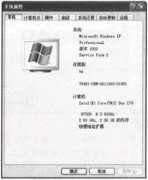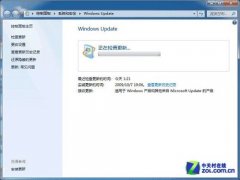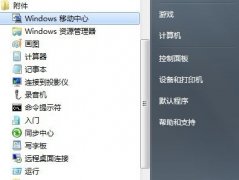六种办法提高win7安全性能
使用过win8系统的朋友都知道,微软在win8系统中的中已经提示了自身防火墙的安全功能。对于win7系统普遍主流的情况下,我们要如何把win7系统的安全性提高呢?其实办法很多,安装杀毒软件,设置一些防火墙的功能,禁止接收来路不明的文件等等,这些都是保护电脑安全的办法。那么从win7系统自身来说,我们可以通过六种办法来提高win7的安全性能。
办法一、禁止使用不上的服务组件
在电脑中可以安装的服务组件很多,大家可以按照组件的需要来进行安装。但是用户平时使用到的服务组件毕竟还是有限,而那些很少用到的组件不但占用了不少系统资源,会引起系统不稳定外,而且还会为黑客的远程入侵提供了多种途径,为此我们应该尽量把那些暂不需要的服务组件屏蔽掉。
通过控制面板中找到“服务和应用程序”图标,然后再打开“服务”对话框,在该对话框中选中需要屏蔽的程序,并单击鼠标右键,从弹出的快捷菜单中依次选择“属性”/ “停止”命令,同时将“启动类型”设置为“手动”或“已禁用”,这样就可以对指定的服务组件进行屏蔽了。
办法二、经常保持Windows Update更新状态
WindowsUpdate做为微软公司保护系统安全、提高Windows性能的重要组件,目前已经走进了它的V6版本。通过它,我们不但可以获得提升系统功能和性能的组件ServicePack(如目前流行的Windows XP Service Pack2),同时也可以获得最新安全漏洞的补丁,当然你也可以获得最新的硬件驱动。最新、最流行的病毒、木马、蠕虫等通常都利用了操作系统的最新的漏洞,如果在它们大规模发作之前,就能升级好最新的补丁,那么计算机受到攻击导致瘫陷的几率将大大降低。
办法三、对重要信息进行加密
为防止其他人在使用自己的电脑时,偷看自己存储在电脑中的文件信息,WindowsXP特意为我们普通用户提供了“文件和文件夹加密”功能,利用该功能我们可以对存储在电脑中的重要信息进行加密,这样其他用户在没有密码的情况下是无法访问文件或者文件夹中的内容的。在对文件进行加密时,我们首先打开WindowsXP的资源管理器,然后在资源管理器操作窗口中找到需要进行加密的文件或者文件夹,然后用鼠标右键单击选中的文件或文件夹,从弹出的快捷菜单中选择“属性”命令,随后WindowsXP会弹出文件加密对话框,单击对话框中的“常规”标签,然后再依次选择“高级”/“加密内容以便保护数据”就可以了。
办法四、使用“连接防火墙”功能
在网络时代中,病毒的传播方式、传播速度和破坏力发生了翻天覆地变化,而且黑客行为也正在全世界范围内活动。为了防止病毒和黑客的随意入侵,不少用户在自己的计算机中都安装了防火墙。而WindowsXP就加入了“Internet 连接防火墙”功能,利用该功能,WindowsXP能对出入系统的所有信息进行动态数据包筛选,允许系统同意访问的人与数据进入自己的内部网络,同时将不允许的用户与数据拒之门外,最大限度地阻止网络中的黑客来访问自己的网络,防止他们随意更改、移动甚至删除网络上的重要信息。在使用“连接防火墙”功能时,您可以依次单击开始菜单中的“设置”/“网络连接”菜单项,然后从弹出的窗口中选择需要上网的拨号连接,然后用鼠标右键单击该连接图标,并选择“属性”命令,在随后弹出的拨号属性窗口中再单击高级标签,在对应标签的页面中选中“Internet连接防火墙”选项,然后再单击对应防火墙的“设置”按钮,来根据自己的要求设置一下防火墙,以便防火墙能更高效地工作。
办法五、安装杀毒软件安全保护程序
事实证明,“Internet连接防火墙”的功能局限性很大,首先它并不具备杀毒、防毒的功用,其次在防火墙技术上保护很有限,效果微乎其微。用户有必要在开启“Internet连接防火墙”的基础上再加装第三方的防火墙程序。防火墙软件的选用,首先要看实际的防护效果,能不能有效及时地在程序访问外界的时候第一时间发出提示寻问,并且在受到外界的各类攻击时能不能有效地屏蔽、过滤掉数据包,瑞星防火墙更加入了“追踪位置”的技术,能实时地监视受到的攻击并主动追踪其位置。杀毒程序是必须要安装的,杀毒的效率是值得考虑的问题,另外实时防毒效果更应该受到关注。在防护方面,瑞星杀毒软件监控相当全面,注册表的监控最为有效地防范了恶意的程序、木马等在用户不知情的情况下植入计算机中。
办法六、为自己分配管理权限
安装在WindowsXP操作系统中的许多程序,都要求用户具有一定的管理权限才能让用户使用程序,因此为了能够使用好程序,我们有时需要为自己临时分配一个访问程序的管理权限。在分配管理权限时,我们可以先普通用户身份登录到WindowsXP的系统中,然后用鼠标右键单击程序安装文件,同时按住键盘上的Shift键,从随后出现的快捷菜单中点击运行方式,最后在弹出的窗口中输入具有相应管理权限的用户名和密码就可以了。
通过这些win7系统中自身的安全设置来说,我们可以进一步充分的保障电脑的安全性。其实以上六点只是提升win7系统安全性的一部分,还有很多办法可以提升系统保障,大家可以自己发现。
- 女神异闻录夜幕魅影人格能力对应能力一览
- 王者荣耀S35赛季新英雄大司命上线正式服
- 怎么申请王者荣耀高校认证-王者高校认证在哪里申请?
- 王者荣耀赛季奖励皮肤如何获得-怎样免费获得王者皮肤
- 蛋仔派对毛蛋和奶酪谁更强呢?
- 王者荣耀2024最新赛季凯出装怎么最强?
- 伊甸园的骄傲最佳阵容以及角色强度排行
- 数码宝贝新世纪哪个厉害 (数码宝贝2023T0排行)
- 王者荣耀S33的更新时间是哪天?据说有16个英雄或装备的调整
- 远征将士2023年的兑换码是
- 明日方舟不义之财CV-1关卡怎么打
- 2023年原神9月13日的兑换码
- 逆水寒手游废村探秘任务的详细攻略:
- 使命召唤手游S8狙击枪及副武器选择(狙击枪配件搭配)
- 闪耀暖暖钻石累积攻略 钻石怎么攒